Uhlaziywa njani abaqhubi beWindows 11 kuguqulelo lwamva nje
Yonke into ofuna ukuyazi malunga nokuhlaziya abaqhubi bekhompyuter yakho Windows 11.
Umqhubi uvumela ikhompyutha ukuba isebenze ngokufanelekileyo kunye ne-hardware okanye i-peripherals. Ukuba ukhe waqhuba i-app ye-Device Manager, uya kufumana abaqhubi bekhadi lakho lemizobo, iBluetooth, ii-keyboards, ii-headphones zangaphandle, kunye nezithethi, phakathi kwezinye izixhobo. Zininzi ezinye izinto ezikhuthazayo, ezi zidweliswe ngasentla zezokubonelela nje ukuqonda okusisiseko kwengcamango.
Xa ujongene nomba wokuhlaziya abaqhubi, abantu abaninzi babonisa ukuchasana. Ke, ngaphambi kokuqhubeka, makhe siqonde ukuba ukuhlaziya abaqhubi kukuchaphazela njani ukusebenza kweWindows 11.
Ngaba ndifuna ukuhlaziya abaqhubi Windows 11?
Izinto zokuqala kuqala, ukuba iiseti zakho zangoku zokuqhuba zisebenza kakuhle, awudingi kuzihlaziya. Bonke abaqhubi abafakwe kwisistim bayazanywa kwaye bavavanywe kwaye baya kuba yeyona nto ifanelekileyo kwikhompyuter yakho. Ke ngoko, kuyacetyiswa ukuba ungayihlaziyi ngaphandle kokuba uhlangabezana neengxaki ngoguqulelo lwangoku.
Nangona kunjalo, kukho iimeko xa ukuhlaziya umqhubi kuya kuphucula ukusebenza, njengomqhubi wegraphics ukudlala imidlalo. Rhoqo, udibana nempazamo, kwaye ukuhlaziya umqhubi kunokuba lulungiso olunokwenzeka. Kuphela kule meko ukuhlaziya umqhubi inketho esebenzayo.
Ngaba abaqhubi beWindows abahlaziywa ngokuzenzekelayo?
Xa uqhagamshela isixhobo kwisistim, iWindows iya kukhuphela ngokuzenzekelayo umqhubi osebenzayo kuyo, nangona kwezinye iimeko, kuya kufuneka uyifake ngesandla. Ngoku, siza kumbandela wokuhlaziya abaqhubi. Abaqhubi bahlaziywa ngokuzenzekelayo ngoHlaziyo lweWindows, nangona kunjalo, inkqubo ayilula kangako.
Uhlaziyo lweWindows luya kufaka kuphela abaqhubi abavavanyiweyo kwaye baqinisekiswa nguMicrosoft. Kwakhona, abanye abavelisi besixhobo balayisha abaqhubi kuphela kwiwebhusayithi yabo esemthethweni kwaye bangabathumeli kuMicrosoft. Kwiimeko ezinjalo, uHlaziyo lweWindows aluzukwazi ukufumana inguqulelo yamva nje yekhompyuter yakho kwaye kuya kufuneka ukhuphele kwaye uyifake ngesandla.
Ngabaphi abaqhubi okanye abaqhubi ekufuneka ndibahlaziye?
Abaqhubi kwindlela yakho bangahlelwa babe ngamacandelo amabini, abaqhubi behardware kunye nabo bezixhobo zeperipheral. Abaqhubi abafana nabo bamakhadi emizobo, amakhadi enethiwekhi, okanye iidiski ziwela kudidi lwangaphambili ngelixa ezo zebhodi yezitshixo, iimpuku, okanye izithethi ziwela kolu mva.
Ukuhlaziya abaqhubi besixhobo kuqinisekisa ukusebenza kakuhle kwenkqubo. Kwakhona ngohlaziyo ngalunye, uphuculo olwahlukileyo longezwa ngokwemiqathango yokhuseleko oluya kuthi ngokuqinisekileyo lube luncedo.
Abaqhubi be-peripheral abachaphazeli kakhulu ukusebenza kwenkqubo, ngoko ke, ukuhlaziya akuyomfuneko ngaphandle kokuba udibana nempazamo. Kwakhona, ukuhlaziywa kwabaqhubi ngamanye amaxesha kunokukhokelela ekungazinzini kunye nokuchaphazela ukusebenza.
Ngoku ukuba unokuqonda ngokufanelekileyo ingqikelelo yokuhlaziya abaqhubi, lixesha lokuhamba ngamanyathelo. Ungavumela iWindows ukuba ithathele ingqalelo uhlaziyo lomqhubi okanye ukhuphele kwaye uzifakele ngesandla. Siye saxoxa ngazo zozibini phantsi kwamacandelo ahlukeneyo.
Ubahlaziya njani abaqhubi usebenzisa uHlaziyo lweWindows
Njengoko bekuxoxiwe ngaphambili, uHlaziyo lweWindows luyakhathalela ukufakela abaqhubi bamva nje kwisistim yokusebenza ngokufanelekileyo. Olu hlaziyo lwabaqhubi luwela phantsi koluhlu lohlaziyo olukhethwayo.
Ukuhlaziya abaqhubi usebenzisa uHlaziyo lweWindows, cofa WINDOWSIsitshixo sokuphehlelela iMenu yokuQala, khangela “Useto loHlaziyo lweWindows,” kwaye emva koko ucofe umphumo wokukhangela ofanelekileyo ukuze uyisungule.
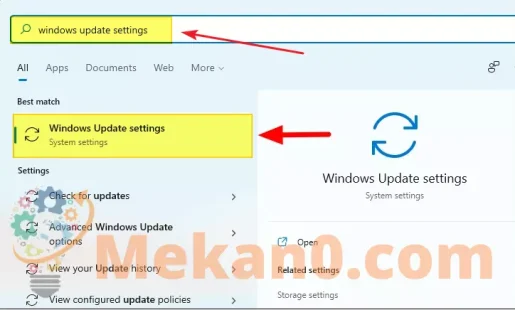
Kwiisetingi zoHlaziyo lweWindows, uya kufumana iindlela ezine ezidwelisiweyo. Cofa "Ukhetho oluPhezulu".
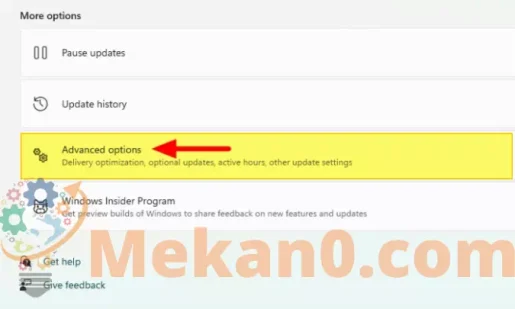
Okulandelayo, khetha "Ukhetho lohlaziyo" phantsi kwecandelo elithi "Iinketho ezongezelelweyo".
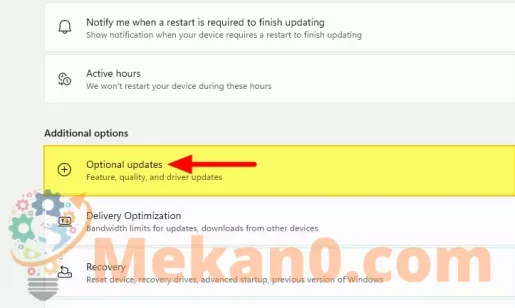
Uhlaziyo lomqhubi olukhoyo luzakudweliswa apha. Ngoku, khetha ibhokisi yokukhangela umqhubi ofuna ukumfaka.
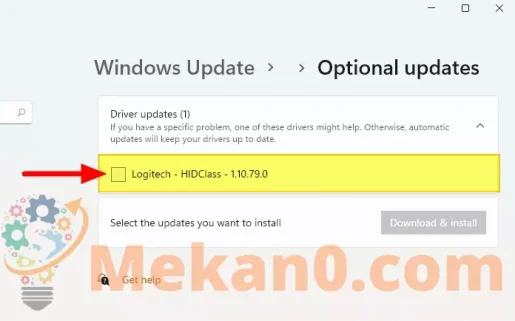
Ekugqibeleni, cofa kwi "Khuphela kwaye ufake" ukhetho.
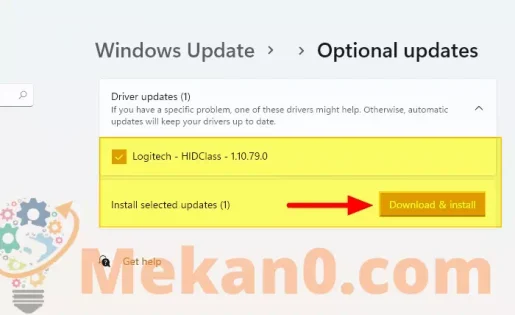
Emva koko unokujonga ukhuphelo lomqhubi kunye nenkqubela phambili yofakelo kwiphepha eliphambili loHlaziyo lweWindows kwiiSetingi. Ukuba kuyimfuneko, unokufumana ukukhawuleza emva kokufaka uhlaziyo, qalisa kwakhona ikhompyutha yakho ukuze uhlaziyo lusebenze ngokupheleleyo.
Ubahlaziya njani abaqhubi kuMphathi weDivaysi ngaphakathi Windows 11
Enye indlela yokuhlaziya abaqhubi nguMphathi weDivaysi. Umphathi weSixhobo udwelisa izixhobo ezahlukeneyo kunye neeperipherals eziqhagamshelwe kwinkqubo kwaye zivumela umsebenzisi ukuba azilawule. Ikwabonelela ngokhetho lokujonga iipropati zomqhubi, ukuhlaziya umqhubi, ukukhipha isixhobo, okanye ukuhlaziya umqhubi kwimeko yangaphambili. Apha, sigxile kwi "Update Driver Software" ukhetho kuMphathi weDivaysi.
Okokuqala, khangela uMphathi weSixhobo kwiMenu yokuQala kwaye emva koko ucofe kwisiphumo esifanelekileyo sokukhangela ukuyivula.
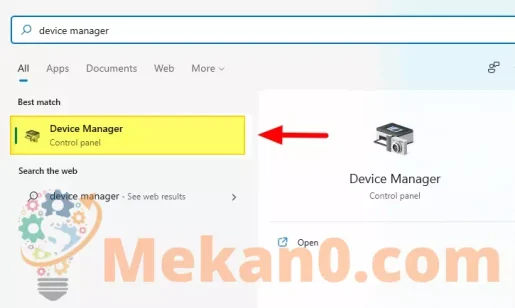
KuMphathi wesiXhobo, fumana isixhobo osifunayo, cofa ekunene, emva koko ukhethe Hlaziya iSoftware yoMqhubi kwimenyu yomxholo.
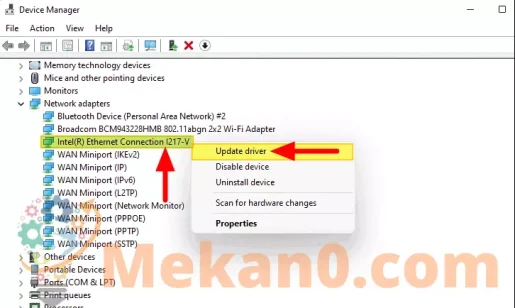
Ngoku uya kuboniswa ngeendlela ezimbini kwifestile ethi "Hlaziya iSoftware yoMqhubi". Siye saxoxa sobabini ngokwahlukeneyo.
Ukuba ukhetha ukhetho lokuqala IiWindows ziya kukhangela inkqubo yoyena mqhubi ukhoyo kwaye uyifake kwikhompyuter yakho.
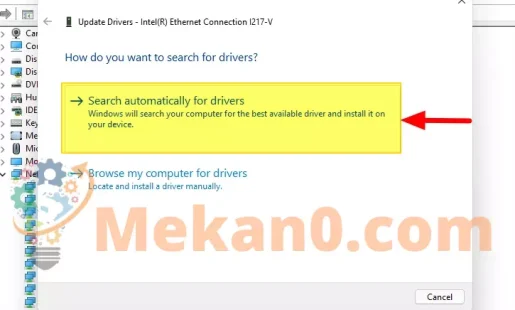
Emva kokukhetha ukhetho, iWindows iya kukhangela umqhubi ongcono kwaye uyifake kwisistim. Landela imiyalelo ekwisikrini ukugqiba inkqubo. Ukuba iWindows ayilufumani uhlaziyo, iya kuvela kunye nescreen esithi "Abona baqhubi besixhobo sakho sele befakiwe."
Phawula: Ukuba inguqulelo entsha yomqhubi ayifumaneki kwisistim, uya kucelwa ukuba uyijonge kuHlaziyo lweWindows okanye iwebhusayithi yomenzi, zombini ezo zixoxwe apha.
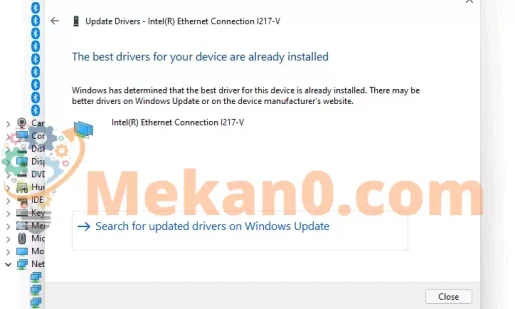
Xa ukhetha ukhetho lwesibini Ikuvumela ukuba ukhangele inkqubo, khetha umqhubi kwaye uyifake ngesandla.
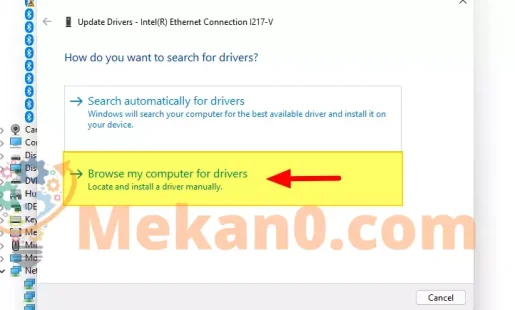
Kwisikrini esilandelayo, unokucofa iqhosha lokuKhangela kwaye ufumane umqhubi kwinkqubo kwaye uyifake. Kwakhona, ungacofa ku "Makhe ndikhethe kuluhlu lwabaqhubi abakhoyo kwikhompyuter yam" ukujonga bonke abaqhubi kwindlela yakho abahambelana nesixhobo esikhethiweyo.
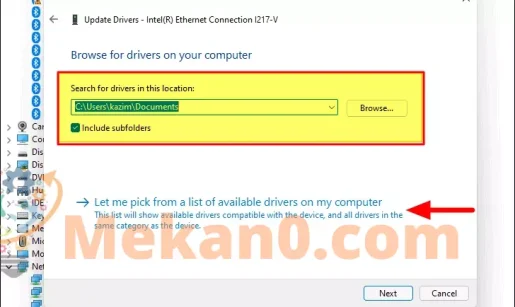
Ngoku, bonke abaqhubi abahambelanayo besixhobo esikhethiweyo baya kudweliswa. Khetha inketho ofuna ukuyifaka kwaye ucofe Okulandelayo ezantsi.
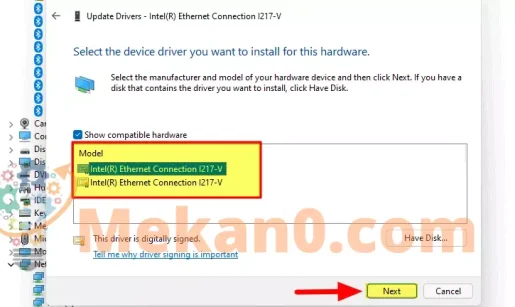
Umqhubi uya kufakwa ngoku kwaye uya kwaziswa. Nangona kunjalo, oku akufani nokuhlaziya umqhubi. Kwakhona, inguqulelo yangoku yomqhubi isenokungabi yeyona ifanelekileyo kwikhompyuter yakho, nangona kunjalo, inokunceda ukusombulula iingxaki ngomqhubi ofakiweyo ngoku.
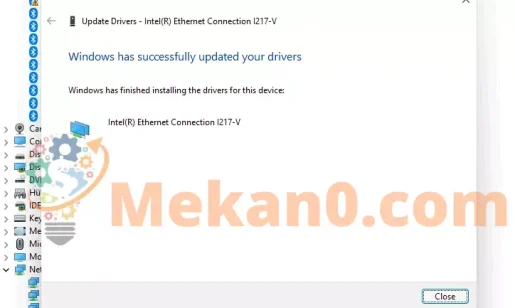
Kuphelele apho ukuhlaziya abaqhubi usebenzisa uMphathi weSixhobo Windows 11. Ungakwazi nokuhlaziya abanye abaqhubi ngokunjalo.
Khuphela kwaye uhlaziye umqhubi ngesandla kuMphathi weSixhobo
Ukuba iWindows ayikwazi ukufumana uguqulelo lwamva nje lomqhubi, ayikhuphi ithuba lokuba inguqulelo ayifumaneki. Njengoko bekuxoxiwe ngaphambili, abaninzi abavelisi bakhulula abaqhubi kwiwebhusayithi yabo esemthethweni kwaye banokungafumaneki ngoHlaziyo lweWindows.
Ngaphambi kokuba uqhubele phambili nokuhlaziya, jonga inguqulelo yangoku yomqhubi ukubona ukuba inguqulelo yamva nje ikhona.
Ukufumana inguqulelo yangoku yomqhubi, qalisa uMphathi weSixhobo, fumana isixhobo esifunekayo, cofa ekunene kuso kwaye ukhethe iiPropati kwimenyu yomxholo.
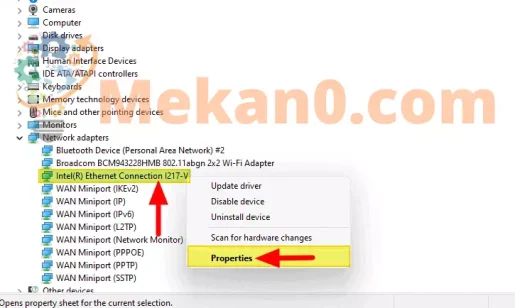
Okulandelayo, yiya kuHlaziyo lweSoftware yoMqhubi kwaye emva koko uqaphele uhlobo lomqhubi olukhankanyiweyo.
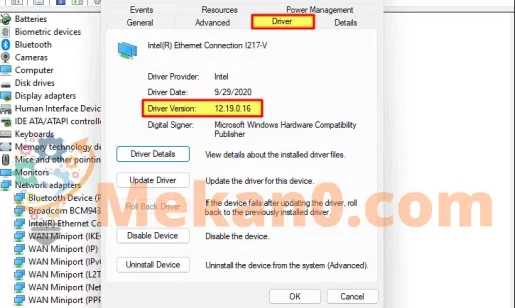
Ngoku ukuba unenguqulo yangoku yomqhubi, khangela iwebhu usebenzisa "imodeli yekhompyuter," "inkqubo yokusebenza," kunye "negama lomqhubi" njengamagama angundoqo kwaye ujonge iwebhusayithi esemthethweni yomenzi kwiziphumo zophando. Ngoku, yiya kwiwebhusayithi kwaye ucofe kwindawo yokukhuphela ecaleni komqhubi omfunayo. Ngaphambi kokukhuphela, jonga ukuba yintsha kunaleyo ikwikhompyuter yakho.
Phawula: Kunconywa ukukhuphela umqhubi kuphela kwiwebhusayithi esemthethweni yomenzi. Ukuba umqhubi ofunekayo akafumaneki, yikhuphele kwiwebhusayithi yomntu wesithathu kuphela emva kophando olunzulu.
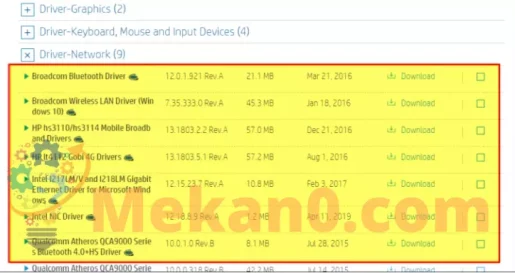
Phawula : Umfanekiso ongasentla ngowewebhusayithi esemthethweni ye-HP. Ukuba usebenzisa ikhomputha evela kumenzi owahlukileyo, ujongano lwewebhusayithi lunokwahluka.
Emva kokukhuphela umqhubi, kufuneka avele kwifolda yakho yokuKhuphela phantsi kwemimiselo engagqibekanga. Ukuba useto lutshintshile, yiya kwifolda efanelekileyo. Ngoku, cofa kabini kwifayile ekhutshelweyo ukuqhuba isifakeli.
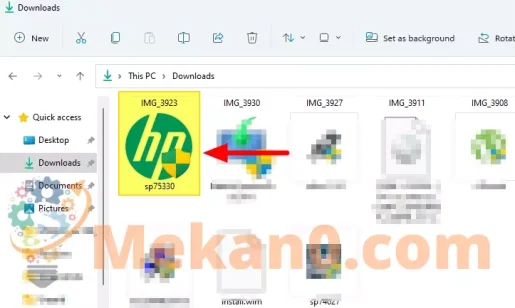
Ngoku landela imiyalelo ekwisikrini ukugqiba inkqubo yokuhlohla. Nje ukuba inguqulelo yamva nje ifakiwe, qala ngokutsha ikhompyuter yakho.
Uhlaziya njani umqhubi wegraphics kwiWindows 11
Umqhubi wegrafiki ngomnye wabaqhubi ababalulekileyo kwinkqubo yakho kuba inceda inkqubo idibane nekhadi lemizobo. Iqinisekisa ukuba awujongani ne-glitches okanye i-graphics lag. Ukuba ufumana imiba yemizobo, lixesha lokuhlaziya umqhubi wakho wemizobo.
Njengabanye abaqhubi kwikhompyuter yakho, umqhubi wemizobo unokuhlaziywa usebenzisa naziphi na iindlela ezintathu ezixoxiwe ngaphambili. Nangona kunjalo, ukuhlaziya ngesandla, kufuneka ukhethe i-GPU kwaye ufumane inguqulo yangoku yomqhubi. Masiqale sijonge ukuba iWindows iyakwazi na ukufumana inguqulelo entsha size sitshintshele kuhlaziyo olwenziwa ngesandla.
Hlaziya umqhubi wegrafiki usebenzisa uMphathi weSixhobo
Qalisa uMphathi weSixhobo njengoko kuxoxwe ngasentla, kwaye nqakraza kabini kwi-Display Adapter ukhetho.
Phawula: Kuyacetyiswa ukuba uhlaziye umqhubi wegraphics we-Intel kuphela kuMphathi weDivaysi, ukuya kuhlaziyo lwencwadana kwimeko ye-NVIDIA okanye i-AMD adapters.
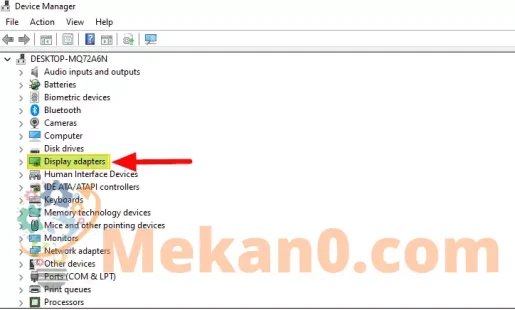
Okulandelayo, cofa ekunene kwi-adapter kwaye ukhethe "Hlaziya iSoftware yoMqhubi" kwimenyu yomxholo.
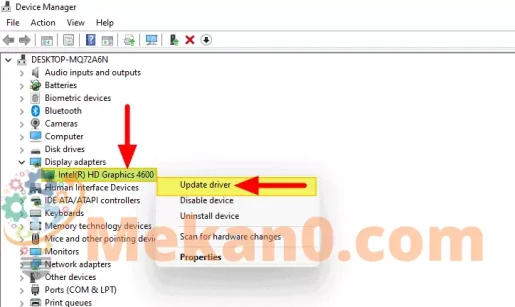
Ngoku uya kuba neenketho ezimbini kwifestile ethi "Hlaziya iSoftware yoMqhubi". Khetha ukhetho olufunekayo kwaye uqhubeke nokuhlaziya umqhubi. Zombini iinketho zixoxwa ngobude kumacandelo angaphambili.
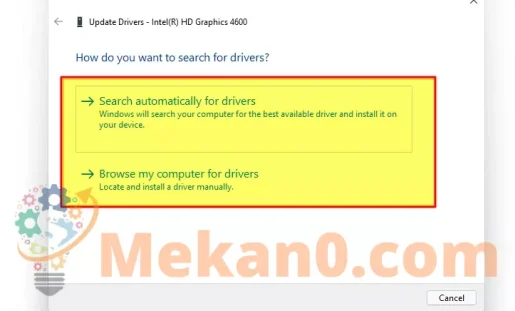
Hlaziya umqhubi wegrafiki ngesandla
Ukuba iWindows ayikwazi ukufumana uhlobo olutsha lwe-Intel Graphics Driver okanye ujonge umqhubi we-NVIDIA okanye we-AMD, unokuhlala uyikhangela kwiwebhusayithi yomenzi. Njengoko bekuxoxiwe ngaphambili, abavelisi abaninzi abafaki uhlaziyo lwabaqhubi ngeMicrosoft, kodwa endaweni yoko balayishe kwiwebhusayithi yabo esemthethweni. Kwakhona, ngamanye amaxesha, kunokuthatha ixesha elide ukukhulula kunye nokufakela inguqulelo yamva nje ngoHlaziyo lweWindows, kunye nohlaziyo lwezandla lunokunceda ukulungisa imiba kunye nokuphucula ukusebenza kwenkqubo.
Ukufumana kunye nokukhuphela inguqulelo entsha, kufuneka uqale uqonde inguqulelo yangoku yomqhubi. Ukwenza oko, cofa ekunene kumqhubi kwaye ukhethe "iiProperties" kwimenyu yomxholo.
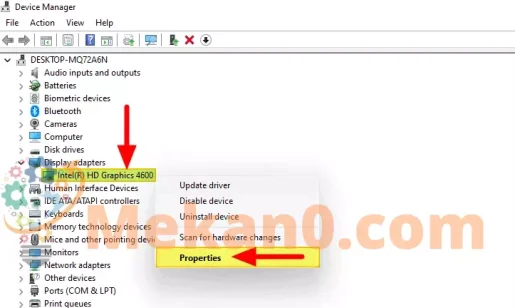
Bhala inqaku legama kunye nenguqulelo yangoku yomqhubi.
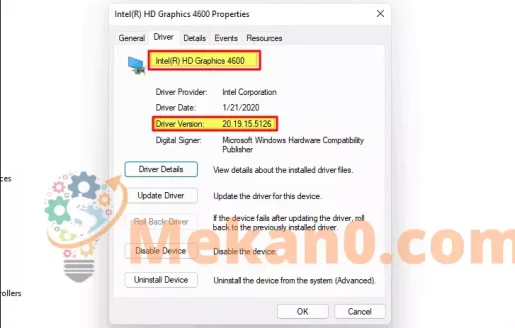
Ngoku, khangela iwebhu umqhubi wamva nje. Sebenzisa "imodeli yekhompyutha," "inkqubo yokusebenza," kunye "negama lomqhubi" njengamagama angundoqo okukhangela. Ngoku, qalisa icandelo lokukhuphela kwiwebhusayithi yomenzi kwisiphumo sokukhangela. Sidwelise iphepha lokukhuphela labantu abathathu.
Phawula: Kwimeko apho ucelwe ukuba ufake ulwazi lwenkqubo ukufumana oyena mqhubi ulungileyo, khangela “uLwazi lweSistim” kwiMenu yokuQala kwaye uqalise isicelo. Lonke ulwazi olufunekayo luya kufumaneka.
Ngoku, fumana kwaye ukhuphele umqhubi wamva nje ohambelana nekhompyuter yakho.
Emva kokukhuphela inguqulelo entsha yomqhubi, cofa kabini ukuze usebenzise isifakeli, emva koko ulandele imiyalelo esesikrinini ukugqiba inkqubo yokufakela.
Qaphela: Ukufumaneka Bobathathu, i-Intel, i-NVIDIA, kunye ne-AMD, banezixhobo zokubona ngokuzenzekelayo umqhubi wangoku kunye noguqulelo lwenkqubo yokusebenza, kwaye bacebise oyena mqhubi ufanelekileyo kwinkqubo yakho. Nangona kunjalo, ngaphambi kokusebenzisa izixhobo, yenza uphando olunzulu kwicala lakho ukuze uqiniseke ukuba awusebenzisi i-malware endaweni yoko. Jonga kwiwebhusayithi esemthethweni yomenzi ngolwazi oluthe kratya.
Ngoku sele sixoxe ngazo zonke iindlela zokuhlaziya abaqhubi Windows 11, singathanda ukuphinda inyani yokuba kufuneka uphephe ukuhlaziya umqhubi ngaphandle kokuba inkqubo yokusebenza iyonakala okanye ufumana impazamo.
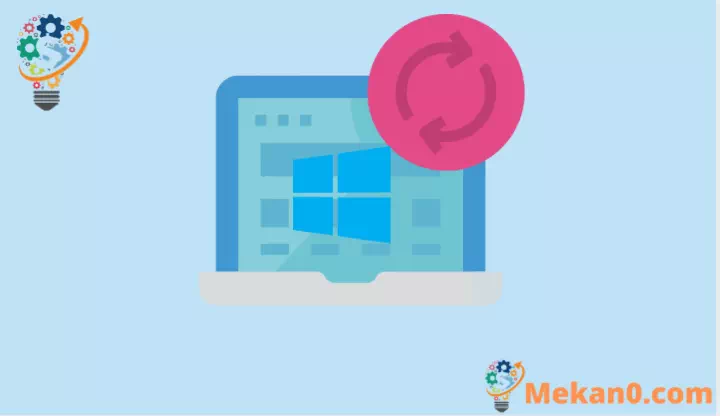









Hey wena! Kudala ndifunda iblogi yakho yewebhu ixesha elide ngoku kwaye ekugqibeleni ndibe nesibindi sokuya phambili kwaye ndikunike
khwaza uphuma eHouston Tx! Bendifuna nje ukuthi qhubeka
imnandi јob!
Enkosi mfundi othandekayo.
Ukuba ufuna imixholo egqwesileyo njenge me, vele uhlawule ngokukhawuleza undwendwele le webhusayithi
yonke imihla kuba ibonelela ngeziqulatho ezisemgangathweni, enkosi
Wamkelekile nanini na
Oku kunomdla ngokwenene, Uyiblogger enobuchule kakhulu.
Ndijoyine isondlo sakho kwaye ndihlale ndikhangele ngakumbi ekukhangeleni iposti yakho enkulu.
Ukongeza, ndabelana ngewebhusayithi yakho kwiinethiwekhi zam zentlalo
Wamkelekile Sithandwa. Enkosi